
Abrir ou fechar um documento no Pages no Mac
Pode abrir documentos do Pages guardados no seu Mac, em iCloud Drive, em servidores ligados e em fornecedores de armazenamento externos. Se não conseguir abrir um documento do Pages, certifique-se de que tem a versão mais recente do Pages disponível na Mac App Store. Se um documento estiver desativado e não puder ser selecionado, significa que o documento não pode ser aberto pelo Pages.
Também pode abrir e editar documentos do Microsoft Word (ficheiros com uma extensão de nome de ficheiro .doc ou .docx), livros de iBooks Author (ficheiros com uma extensão de nome de ficheiro .iba) e documentos de texto (ficheiros com uma extensão de nome de ficheiro .rtf ou .txt) no Pages e, em seguida, guardá-los como documentos do Pages ou do Word ou nos formatos PDF ou EPUB.
Abrir um documento já existente no Pages
Efetue uma das seguintes operações:
Abrir um documento no Mac: para abrir um documento do Pages, clique duas vezes no nome do documento ou na miniatura ou arraste-o para o ícone Pages na Dock ou na pasta Aplicações. Para abrir um documento do Word, arraste-o para o ícone do Pages (fazer duplo clique abre o Word, caso tenha essa aplicação). Não é possível abrir documentos em PDF no Pages.
Abrir um documento em que trabalhou recentemente: no Pages, selecione Ficheiro > Abrir folha recente (no menu Ficheiro que se encontra na parte superior do ecrã). O Pages apresenta os dez últimos documentos que foram abertos.
Abrir um documento armazenado noutro lugar que não seja o seu Mac (por exemplo, em iCloud Drive): no Pages, selecione Ficheiro > Abrir (no menu Ficheiro que se encontra na parte superior do ecrã). Na caixa de diálogo, clique num local na barra lateral à esquerda ou clique no menu pop-up na parte superior da caixa de diálogo e, em seguida, escolha o local onde o documento foi guardado. Faça duplo clique no documento para o abrir.
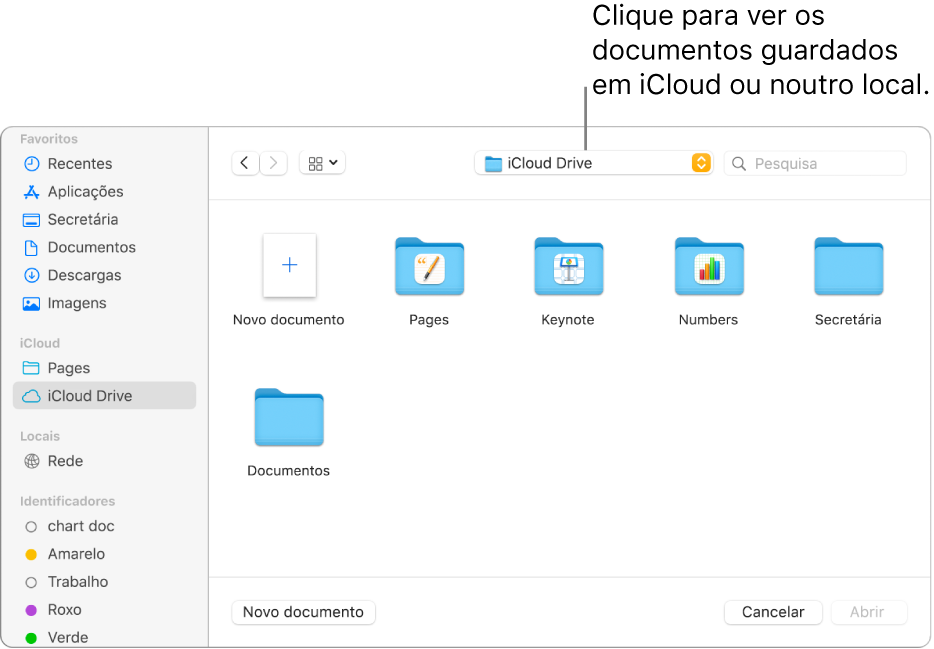
Quando abrir um documento que usa tipos de letra que não estejam instalados no seu computador, uma notificação de tipo de letra em falta surge brevemente na parte superior do documento. Na notificação, clique em Mostrar e selecione um tipo de letra de substituição. Pode usar o Catálogo Tipográfico, disponível na pasta Aplicações no Mac, para instalar tipos de letra que comprar ou descarregar.
Nota: Alguns modelos só são descarregados para o seu computador quando os selecionar ou abrir um documento que use o modelo. Se a sua ligação estiver lenta ou se estiver offline quando isto acontecer, as imagens‑exemplo do documento podem ser apresentadas com uma resolução inferior até voltar a estar online ou até a descarga do modelo estar concluída.
Fechar um documento
Proceda de uma das seguintes formas:
Fechar um documento, mas manter o Pages aberto: clique no botão de fechar vermelho que se encontra no canto superior esquerdo da janela do Pages ou prima Comando + W.
Fechar o documento e sair do Pages: selecione Pages > Sair do Pages (no menu Pages que se encontra na parte superior do ecrã). Todas as suas alterações foram guardadas.